
מצב המשוואה של PowerPoint משנה אוטומטית שברים לתבנית הערימה המוצגת כאן.
קרדיט תמונה: התמונה באדיבות מיקרוסופט.
בין אם אתה מוסיף שבר בודד בשורת טקסט ובין אם אתה צריך להזין משוואה מורכבת, PowerPoint 2013 יכול להתמודד כמעט עם כל מתמטיקה שאתה צריך, כולל שברים. כדי לערום את המונה ישירות מעל המכנה, השתמש במצב המשוואה של PowerPoint, שנמצא באפשרויות הוספה. PowerPoint יכול גם להציג שברים בפורמט ליניארי, כאשר המספרים זה לצד זה במקום אחד מעל זה. הפורמט המוטה מציג שברים בזווית של 45 מעלות, באמצע הדרך בין הפורמט המוערם והליניארי.
הכנסת שברים
שלב 1

בחר "משוואה".
קרדיט תמונה: התמונה באדיבות מיקרוסופט.
מקם את הסמן בתיבת טקסט בתוך כל שקופית PowerPoint שבה ברצונך שהשבר יופיע. לחץ על הכרטיסייה "הוספה", על כפתור "סמלים" ולאחר מכן בחר "משוואה". המילים "Type Equation Here" מופיעות בסמן.
סרטון היום
שלב 2
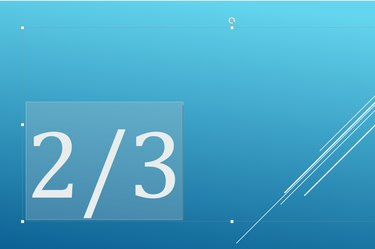
הקלד את השבר עם קו נטוי בין המונה והמכנה.
קרדיט תמונה: התמונה באדיבות מיקרוסופט.
הקלד את השבר שאתה צריך, התחל במונה, ואחריו קו נטוי ולאחר מכן מכנה. זה יכול להיות כל שבר שאתה רוצה, כגון 1/2 או 110/3 או x/y.
שלב 3

PowerPoint הופך את השבר לפורמט המוערם.
קרדיט תמונה: התמונה באדיבות מיקרוסופט.
לחץ על מקש "רווח" כאשר השבר מסתיים אם אתה צריך להוסיף מספרים או סמלים נוספים. לחץ על "Enter" כדי לצאת ממצב המשוואה של PowerPoint. PowerPoint הופך את השבר באופן אוטומטי לפורמט אנכי, או מוערם.
שימוש בפורמטים שונים של שברים
שלב 1

לחץ על סמל "שברים" כדי לבחור פורמט לפני הזנת המספרים.
קרדיט תמונה: התמונה באדיבות מיקרוסופט.
מקם את הסמן בתיבת טקסט במקום שבו ברצונך שהשבר יופיע. לחץ על הכרטיסייה "הוסף", לאחר מכן "סמלים" ולאחר מכן בחר "משוואה". לחץ על סמל "שברים" לפני הקלדת מספרים ובחר את הפורמט הרצוי, כגון שבר מוטה, ליניארי או קטן. התצוגה המקדימה בכל תמונה ממוזערת מראה לך כיצד השבר יופיע.
שלב 2

החליפו את התיבות במונה ובמכנה.
קרדיט תמונה: התמונה באדיבות מיקרוסופט.
לחץ על התיבה הראשונה, הזן את המונה, לחץ על "טאב" והזן את המכנה. אתה יכול לחזור אחורה ולשנות את המספרים בשבר בכל עת. אם ברצונך לשנות תבנית של שבר, מחק את השבר הנוכחי, בחר את התבנית הרצויה ולאחר מכן הקלד שוב את המספרים.
שלב 3

לחץ על "Enter" כשתסיים לכתוב את המתמטיקה.
קרדיט תמונה: התמונה באדיבות מיקרוסופט.
הקש על מקש "Enter" כדי לצאת ממצב המשוואה של PowerPoint. לחלופין, לחץ על סמל "סמלים" בסרט הוספה ובחר "משוואות". כעת תוכל להזין טקסט נוסף בתיבת הטקסט מבלי שהוא יתווסף למשוואה.
עֵצָה
לאחר שהזנת שבר ב-PowerPoint, תוכל לשנות את הגופן, גודל הגופן והצבע שלו כפי שהיית משנה טקסט אחר.




